Dentro de las opciones que tenemos en nuestro móvil Huawei, algunas son más conocidas que otras, aunque algunas de las más útiles pueden encontrarse casi ocultas entre varios menús y sub-menús. Todos conocemos funciones como el Modo Oscuro, pero ¿qué es la opción de Pantalla fija y para qué sirve?
Como decimos, muchas de las opciones más interesantes o útiles para muchos usuarios se encuentran menos a la vista que las más populares. Esto hace que pasen desapercibidas para muchas personas, hasta que se deciden a bucear profundamente en los menús de su móvil o entran en MovilZona a leer tutoriales como el que nos ocupa.
Qué es y cómo activar
La función de Pantalla Activa tiene como objetivo que podamos mantener cualquier aplicación o menú del móvil activo sin que nada perturbe su visualización. Esto significa que todas las opciones del móvil estarán desactivadas hasta que se salga de este modo. Puede usarse para mostrar un vídeo largo sin que nadie pueda acceder a otro menú de nuestro móvil Huawei, o para mantener a un niño dentro de una determinada aplicación sin que pueda salir o acceder a otras opciones. Para poder acceder al modo de Pantalla fija accedemos a los Ajustes y a continuación entramos en Seguridad/Ajustes Adicionales.
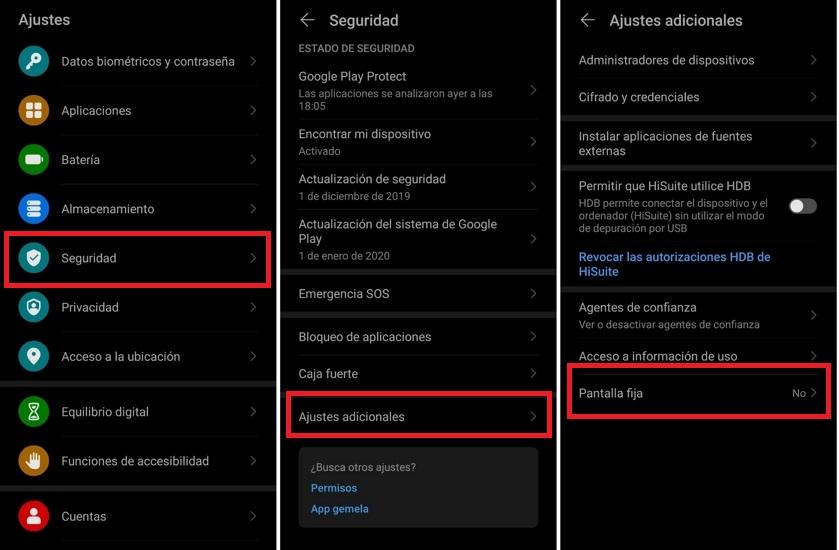
Establecer una contraseña
Una vez dentro veremos las opciones de Pantalla fija. Adicionalmente a su activación, podremos elegir la solicitud de una contraseña para cuando se requiera salir de este modo. De esta forma nos aseguramos que alguna persona que conozca el procedimiento para salir la Pantalla fija, no pueda hacerlo si no conoce la clave.
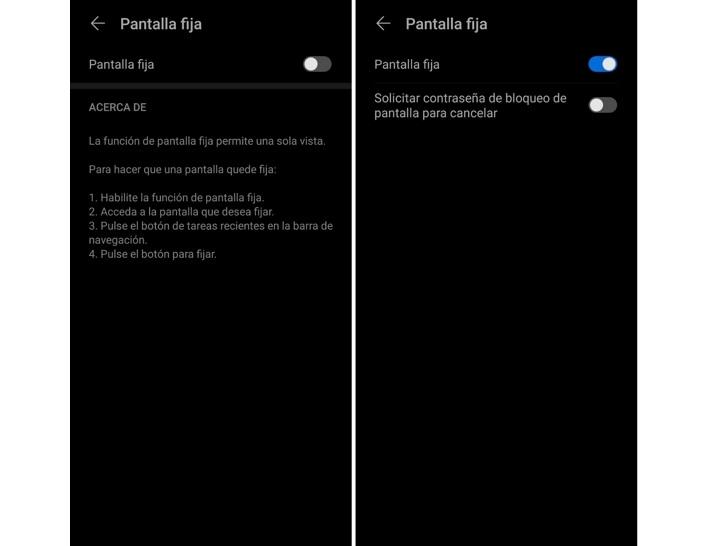
Dónde ver la función
Una vez activada la Pantalla fija, podremos proceder a su activación en cualquier momento. Para ello tendremos que abrir la aplicación, juego, vídeo o pantalla que deseemos dejar anclada. Después tendremos que pulsar sobre el botón de aplicaciones recientes y situar en el carrusel la aplicación seleccionada. Ahora solo tendremos que pulsar sobre el icono de la chincheta, para que la app se fije automáticamente. Ahora estaremos dentro de la app y se permitirá su normal funcionamiento, pero sin que se pueda salir de ella.
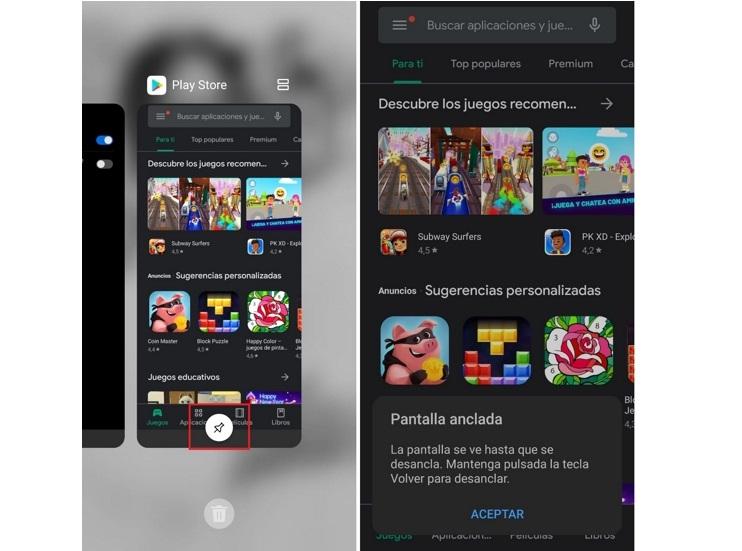
Salir del modo Pantalla fija
Para salir del modo Pantalla fija tendremos que dejar pulsado la tecla de «volver» durante algo más de un segundo. Si no hemos establecido una contraseña volveremos al modo normal automáticamente. En caso contrario tendremos que introducir la clave que hemos establecido en el menú previo.

